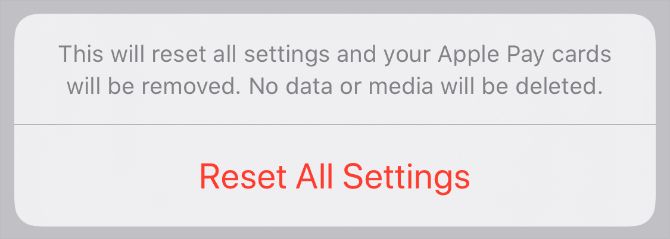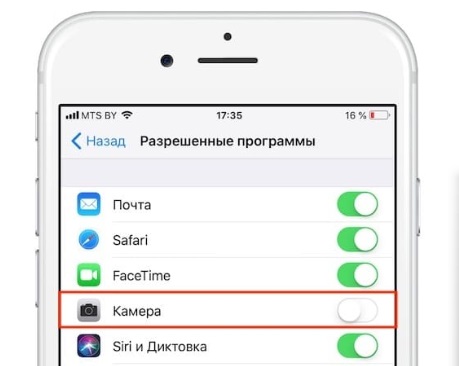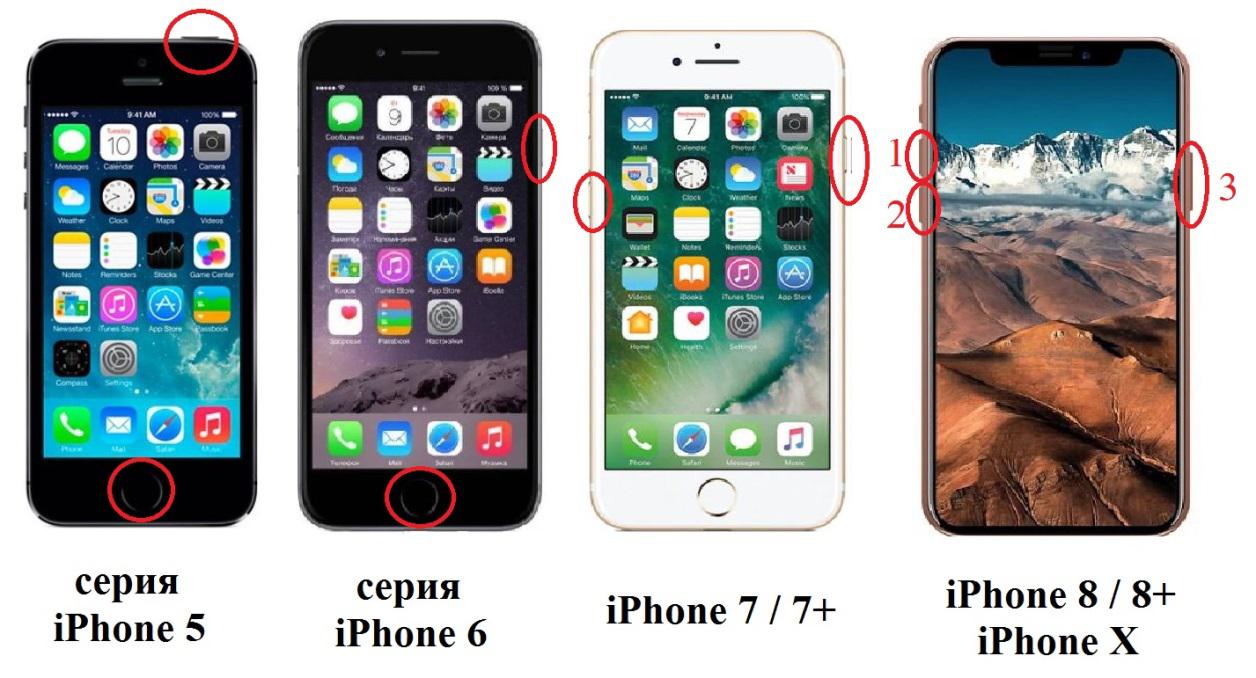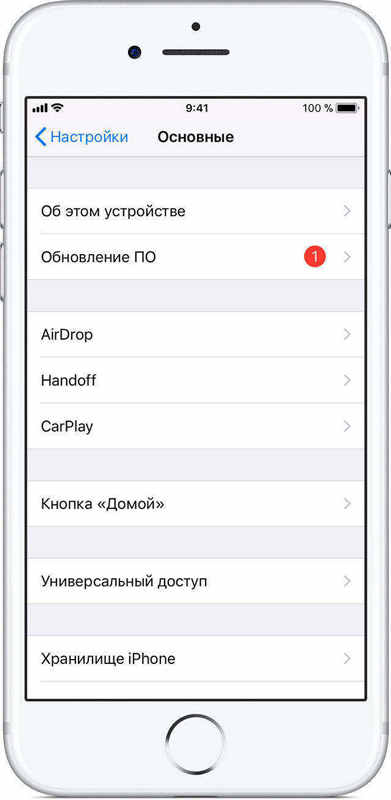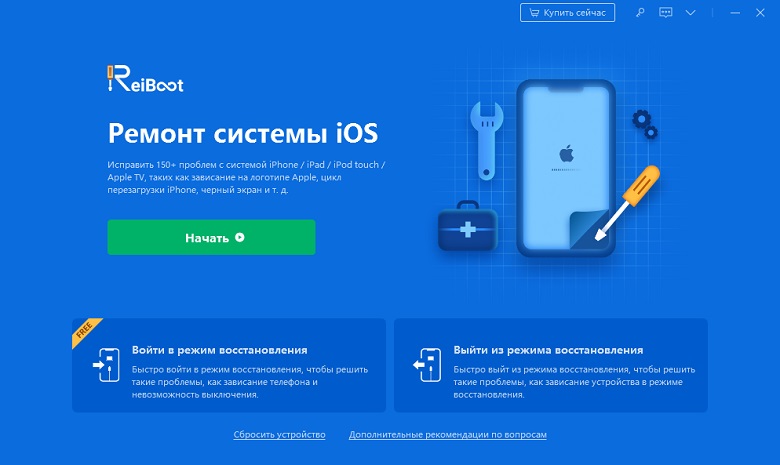Iphone 7 периодически не работают камеры процессор
Обновлено: 07.07.2024
У айфонов 7 поколения очень уязвимая камера - она может зависать, требовать охлаждения перед использованием вспышки, отдавать черный экран или не работать совсем. Причины поломки могут быть самые разнообразные:
- механическое воздействие – разбить внешнее стекло камеры непросто даже при сильном ударе или падении, а вот повредить хрупкий внутренний механизм или шлейф совсем нетрудно;
- попадание влаги может как спровоцировать короткое замыкание, так и коррозию металлических контактов, если жидкость останется внутри устройства надолго;
- системные сбои также могут привести к некорректной работе - на iphone 7 камера не будет работать из-за вируса, проблемных приложений для работы с камерой и обработки фотографий и т.д.
Разберемся, как реанимировать камеру, если она внезапно перестала работать. Прежде чем разбирать телефон самостоятельно или нести его в сервис, убедитесь, что причина не в программном сбое. Есть несколько очень простых рекомендаций для восстановления работы камеры:
- попробуйте выключить и выключить режим энергосбережения;
- по очереди переключите фронтальную и заднюю камеру несколько раз;
- закройте все приложения для работы с камерой, удалите последние установленные;
- легонько надавите на камеру.
Если эти способы не помогли, и на iphone 7 не работает камера, черный экран все еще не позволяет снимать, можно переходить к стандартному списку советов по устранению сбоев программного обеспечения айфона:
- Сделайте жёсткую перезагрузку (нажмите кнопки Home и Power, не отпускайте, пока устройство не перезагрузится);
- Сделайте полный сброс настроек («настройки» → «основные» → «стереть контент и настройки»). Предварительно не забудьте сохранить всю важную информацию в icloud;
- Сделайте перепрошивку (установить и запустите iTunes на вашем ПК → подключите айфон, он отобразится в программе → найдите пункт «Восстановить iPhone» →выберите его, удерживая клавишу Shift для ОС Windows или Alt для Mac OC → в «Диспетчере файлов» выберите нужную прошивку и нажмите «Открыть»).
Если все вышеперечисленные способы не дали результатов, поломка явно аппаратная и для дальнейшего ремонта телефон нужно будет разобрать. Не стоит заниматься ремонтом, если специальных навыков у вас нет – лучше доверьте свой айфон профессионалам. Если же вы уверены в своих силах – приступаем к разбору айфон 7:
- Откручиваем отверткой два нижних болта;
- При помощи металлической или пластиковой лопатки отщелкиваем дисплейный модуль от корпуса;
- Далее необходимо открутить два винта на верхней металлической защите, снять ее и вынуть шлейф фронтальной камеры;
- У разъема для шлейфа откручиваем еще два винтика;
- Теперь можно отщелкнуть камеру от печатной платы;
- Устанавливаем новую камеру и собираем телефон в обратной последовательности.
Если после замены модуля камера все равно не функционирует, возможно, проблема в системной плате. Но поскольку материнская плата – технически очень сложное, а главное – дорогостоящее устройство, ремонтировать ее самостоятельно нежелательно.
Вы бы не купили новый смартфон, если бы на нем не было камеры. Так что хорошего в вашем iPhone, когда камера не работает?
1. Камера iPhone показывает черный экран


- Убедитесь, что ничто не блокирует объектив камеры. Возможно, вы неправильно надели чехол или что-то застряло на задней панели вашего iPhone.
- Попробуйте использовать официальное приложение iPhone Camera, а не любые сторонние альтернативы. Это приложение более надежно, чем альтернативы, и с большей вероятностью будет работать правильно.
- В приложении «Камера» переключайтесь между передней и задней камерами, чтобы увидеть, работают ли они обе или нет. Для этого коснитесь значка переворачивания камеры в правой части экрана. Если работает только одна камера, это может указывать на аппаратную проблему.
- Перезапустите приложение «Камера». Для этого проведите пальцем до середины экрана на iPhone X или более поздней версии или дважды нажмите кнопку «Домой» на iPhone 8 или более ранней версии. Затем закройте приложение «Камера», сдвинув его с верхней части экрана.
- Выключите iPhone, удерживая боковую кнопку (вместе с кнопкой громкости на iPhone X и более поздних версиях), затем сдвиньте, чтобы выключить питание. Подождите 30 секунд, прежде чем снова нажать боковую кнопку, чтобы перезагрузить iPhone. Если это не сработает, принудительно перезагрузите ваш iPhone
2. Фотографии на iPhone размыты или не в фокусе


Если фотографии, сделанные с помощью камеры iPhone, размыты или не в фокусе, попробуйте следующие исправления:
- Убедитесь, что передняя и задняя линзы камеры чистые. Сотрите пятна или отпечатки пальцев сухой салфеткой из микрофибры. Если вы видите грязь или мусор за стеклом, отнесите свой iPhone в Apple Store или в официальный сервисный центр для ремонта.
- Удалите все металлические или магнитные чехлы для iPhone и аксессуары для камеры. Они могут мешать оптической стабилизации изображения на iPhone 6S Plus, iPhone 7, iPhone X или более поздних iPhone. Это может объяснить, почему камера не работает.
- Если приложение Камера говорит AE / AF Lock в верхней части экрана коснитесь пустого места, чтобы снова включить автофокусировку. Возможно, вы случайно заблокировали фокус, нажав и удерживая в приложении «Камера».
- Держите руку неподвижно, нажимая кнопку спуска затвора. Иногда проще нажать одну из кнопок громкости, чтобы сделать устойчивые снимки. Будьте осторожны в темноте, когда затвор должен оставаться открытым дольше.
3. Вспышка камеры iPhone не работает

Хотя большинство фотографий выглядят лучше без вспышки, иногда вам нужен этот дополнительный свет для темных условий. Если ваш iPhone не работает, попробуйте следующие советы:
- Проверьте светодиод на вашем iPhone, включив фонарик
4. iPhone фотографии перевернули неправильно


- Откройте Центр управления на своем iPhone и коснитесь значка замка с кружком вокруг него, чтобы отключить Rotation Lock.
- Чтобы открыть Центр управления, проведите пальцем вниз от правого верхнего угла на iPhone X или более поздней версии или проведите вверх от нижней части экрана на iPhone 8 или более ранней версии.
5. Приложение камеры отсутствует или зависает
![]()
![]()
Если вы не можете найти приложение «Камера» на главном экране или приложение зависает при переключении между камерами, это может быть связано с ограничениями вашего iPhone. Вы можете проверить это в настройках Screen Time:
- Перейти к Настройки> Время экрана> Содержание и ограничения конфиденциальности,
- Нажать на Разрешенные приложения и введите свой пароль для экранного времени, если он у вас есть.
- Убедитесь, что вы включите камера приложение включено; Переключатель должен быть зеленым.
6. Основные исправления программного обеспечения камеры iPhone
![Сбросить все настройки iPhone подтверждение]()
Если вы столкнулись с какими-либо странностями, когда камера iPhone не работает, рекомендуется попробовать некоторые общие советы по устранению неполадок программного обеспечения. Протестируйте свою камеру iPhone снова после каждого из советов ниже.
- Закройте все приложения на вашем iPhone.
- Перезагрузите ваше устройство.
- Обновите iOS, перейдя в Настройки> Общие> Обновление программного обеспечения,
- Перейти к Настройки> Общие> Сброс> Сбросить все настройки, Это не удаляет любой ваш контент, например фотографии или приложения, но сбрасывает все настройки iPhone.
- Наконец, сброс настроек вашего iPhone
7. Основные аппаратные исправления камеры iPhone
![камера iPhone 11]()
- Дважды проверьте, что камера не закрыта чехлом или наклейкой.
- Убедитесь, что на объективе камеры нет пятен, грязи или мусора. Пятна и отпечатки пальцев следует легко стирать салфеткой из микрофибры. организовать ремонт оборудования в Apple Store или у авторизованного поставщика услуг Apple. Если ваш iPhone не имеет гарантии, возможно, вам придется оплатить этот ремонт самостоятельно.
Вернитесь к съемке великолепных фотографий с вашего iPhone
Эти советы охватывают наиболее распространенные причины, по которым ваша камера iPhone может не работать. Если вы не поняли точную проблему, надеюсь, общие советы помогли вам все-таки починить камеру. В противном случае вам может потребоваться поговорить с Apple о ремонте оборудования.
начать делать лучшие фотографии. Таким образом, вы можете быть уверены, что каждая картинка идеально выставлена и красиво оформлена.
Простые способы восстановить работу камеры на iPhone или iPad
Способ 1. Переключатель камеры
«Настройки» - «Экранное время» - «Контент и конфиденциальность» - «Разрешенные программы». Переключатель камеры должен быть включен (цвет - зеленый).
![Переключатель камеры]()
Распространенный случай, когда камера показывает, но не срабатывает из-за недостатка пространства для хранения фотографий и видео. Нужно просто освободить место, переписав медиафайлы в iCloud или на компьютер. Заодно хорошо бы избавиться от прочих накопившихся ненужных приложений, документов и файлов. Огромную помощь может оказать приложение Tenorshare iCareFone . Для тех, кто не встречался с этим названием, этот файловый менеджер для iOS 15 (и более ранних версий) не только передает любой контент между гаджетом и компьютером в Win и macOS, но и восстанавливает данные, а также решает многие проблемы с iOS на iPhone/iPad/iPod.
Ну, и наконец можно сбросить все настройки айфона до заводских: «Настройки» - «Основные» - «Сброс» - «Сбросить все настройки». Следует помнить, что данные будут сохранены, но настройки придется восстанавливать снова. Когда исчерпаны простейшие варианты, следует перейти к более жестким.
Способ 2. Принудительная перезагрузка устройства с iOS 15
достаточно действенный метод для сброса многих ошибок. Порядок действий схож для всех моделей iPhone, но отличается комбинацией кнопок в силу конструктивных особенностей:
Для версий iPhone 6s и моделях постарше, а также на iPad и iPod touch нужн оодновременно зажать кнопку Home и боковую кнопку до перезагрузки и появления логотипа Apple;
Одновременно нажмите и удерживайте кнопку выключения питания/блокировки и кнопку уменьшения громкости и дождитесь появления логотипа Apple.
Для X/8/8 Plus – быстро нажать и отпустить кнопку увеличения громкости, затем так же для уменьшения громкости, затем нажать и удерживать боковую кнопку до появления «яблока».
![Принудительная перезагрузка]()
Способ 3. Обновление версии iOS
Если неисправность камеры возникла непосредственно после обновления iOS или установки нового приложения, в зависимости от ситуации возможны варианты с восстановлением системы из резервной копии или же установкой другой версии прошивки. В последнем варианте можно воспользоваться FOTA (Firmware Over The Air) – это официальное обновление системы телефона через интернет: «Настройки» -«Общие» - «Обновление ПО», где нужно выбрать свое обновление. Или установить прошивку через iTunes. В любом случае, предварительно обязательно нужно сделать резервную копию.
![Обновление ПО]()
Все эти процедуры достаточно сложны, и все более популярным становится приложение, с помощью которого можно организовать и обновление, и исправление ошибок iOS в несколько кликов, причем с сохранением данных и без создания копий.
Два клика для устранения проблем с текущей версией iOS, от 12-й и ниже – вот почему многие пользователи заранее скачивают эту программу и хранят на своем компьютере на случай непредвиденных неприятностей. В главном окне находятся всего три кнопки для запуска разных режимов работы, которые способны решить большинство возникающих проблем. В более легких случаях будет достаточно «Войти в режим восстановления» и «Выйти из режима восстановления».
Для исправления системы iOS следует запустить приложение и подключить к компьютеру мобильное устройство с помощью USB-кабеля.
![интерфейс reiboot]()
Когда процесс завершится, нажмите на кнопку начала восстановления. Потребуется несколько минут для перезагрузки iPhone, не вынимайте кабель до полного завершения процесса. Настройки и данные будут сохранены в неприкосновенности.
Таким образом, Tenorshare ReiBoot является одной из лучших программ, которая помогает владельцам iPhone/iPad/iPod touch решать различные проблемы, связанные с зависаниями устройств (во время включения, на логотипе Apple, на чёрном экране и т.д.), с системой iOS (завис в режиме DFU, в режиме восстановления) и сбоями при синхронизации / обновлении / восстановлении устройства без потери и повреждения данных.
![Не работает камера на Айфоне]()
Как правило, в большинстве случаев камера яблочного смартфона перестает функционировать из-за неполадок в работе программного обеспечения. Реже — из-за поломки внутренних деталей. Именно поэтому, прежде чем обращаться в сервисный центр, следует попробовать устранить неисправность самостоятельно.
Причина 1: Сбой в работе приложения Камера
![Закрытие приложения на iPhone]()
Прежде всего, если телефон отказывается снимать, показывая, например, черный экран, следует подумать о том, что приложение Камера зависло.
Чтобы перезагрузить данную программу, вернитесь на рабочий стол с помощью кнопки Домой. Дважды щелкните по этой же кнопке, чтобы отобразить список запущенных приложений. Смахните вверх программу Камера, а затем попробуйте запустить ее вновь.Причина 2: Сбой в работе смартфона
Если первый способ не принес результата, следует попробовать перезапустить Айфон (причем последовательно выполнить как обычную перезагрузку, так и принудительную).
![Перезагрузка iPhone]()
Причина 3: Некорректная работа приложения Камера
Приложение может из-за сбоев в работе не переключать на фронтальную или основную камеру. В этом случае необходимо попробовать многократно нажать кнопку смены режима съемки. После этого проверьте, заработала ли камера.
Причина 4: Сбой в работе прошивки
Переходим к «тяжелой артиллерии». Предлагаем вам выполнить полное восстановление устройства с переустановкой прошивки.
-
Для начала следует обязательно обновить текущую резервную копию, иначе вы рискуете потерять данные. Для этого откройте настройки и выберите меню управления учетной записью Apple ID.
![Настройки учетной записи Apple ID на iPhone]()
![Настройки iCloud на iPhone]()
![Создание резервной копии на iPhone]()
![Восстановление iPhone через режим DFU]()
Причина 5: Некорректная работа режима энергосбережения
Специальная функция iPhone, реализованная в iOS 9, позволяет значительно сэкономить заряд аккумулятора за счет отключения работы некоторых процессов и функций смартфона. И даже если в данный момент эта функция отключена, ее следует попробовать перезапустить.
-
Откройте настройки. Перейдите к разделу «Аккумулятор».
![Настройки аккумулятора на iPhone]()
![Включение и отключение режима энергосбережения на iPhone]()
Причина 6: Чехлы
Некоторые металлические или магнитные чехлы могут препятствовать нормальной работе камеры. Проверить этого просто — достаточно снять этот аксессуар с устройства.
Причина 7: Неисправность модуля камеры
Собственно, заключительная причина неработоспособности, которая уже касается аппаратной составляющей — неисправность модуля камеры. Как правило, при таком типе неисправности экран iPhone показывает лишь черный экран.
![Черный экран в приложении Камера на iPhone]()
Попробуйте немного надавить на глазок камеры — если модуль потерял контакт со шлейфом, данный шаг может вернуть на некоторое время изображение. Но в любом случае, даже если это помогло, следует обратиться в сервисный центр, где специалист проведет диагностику модуля камеры и оперативно устранит неполадку.
Надеемся, эти несложные рекомендации помогли вам решить возникшую проблему.
Мы рады, что смогли помочь Вам в решении проблемы.![Закрыть]()
Отблагодарите автора, поделитесь статьей в социальных сетях.
Опишите, что у вас не получилось. Наши специалисты постараются ответить максимально быстро.![Закрыть]()
Читайте также: